초보자들도 쉽게 동영상을 편집할 수 있는 프로그램 사이버링크 파워디렉터 15(CyberLink PowerDirector 15)입니다.
프로그램을 다운로드 받아 설치하고, 제품키 인증을 위한 오류 해결방법을 상세히 소개하겠습니다.
파워디렉터15는 개인이라면 무료로 자유롭게 사용 가능한 프리웨어이고,
(참고로, 파워디렉터16은 셰어워어가 있긴한데, 기본적으로 유료 버전입니다.)
Windows Vista 부터 32비트, 64비트 구분없이 모두 지원하네요.
[ 다운로드 및 설치방법 ]
1. 네이버 소프트웨어 검색에서 아래 파워디렉터 15를 검색해 프로그램 다운로더 파일을 다운받습니다.
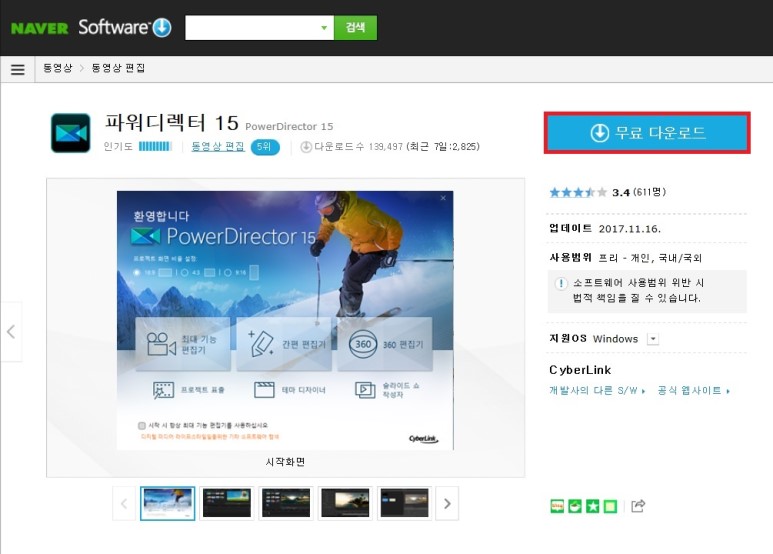
[직접 다운로드]
[다운로드 링크]
https://software.naver.com/software/summary.nhn?softwareId=GWS_002531
2. 참고사항에 공개된 시디키(제품키)는 YR7RQ-JRNWU-JLA77-9BYQZ-52JG2-ERMLL 라고 적혀있네요.
- 이 시디키를 설치 후 입력하라는데, 나중에 실제 입력해 보면 너무 많이 활성화에 사용되었기 때문에 사용할 수 없다고 나옵니다.
- But, 해결방법은 있습니다.
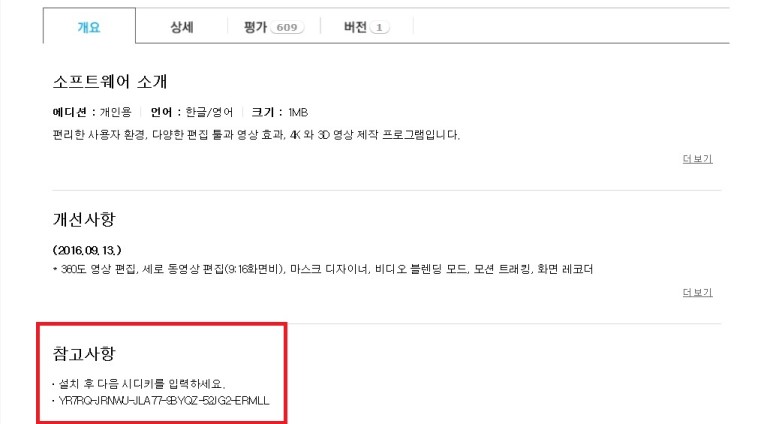
3. 다운로더 파일을 실행하여 프로그램을 다운로드 받습니다.



4. 프로그램을 설치 하세요.
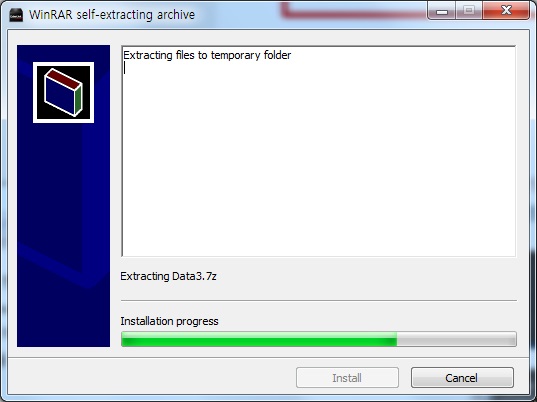
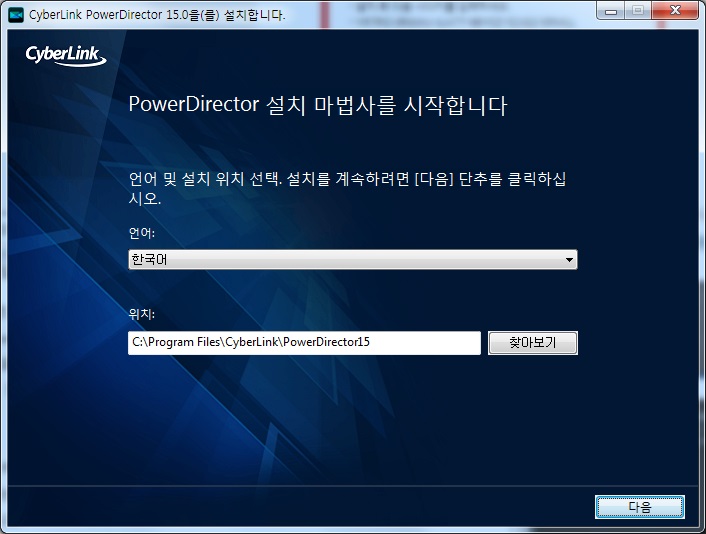
5. "동의함" 클릭해주세요.



6. 시디키 입력창에 공개된 시디키(YR7RQ-JRNWU-JLA77-9BYQZ-52JG2-ERMLL)를 입력합니다.
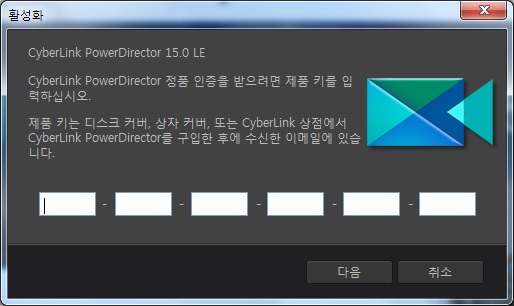
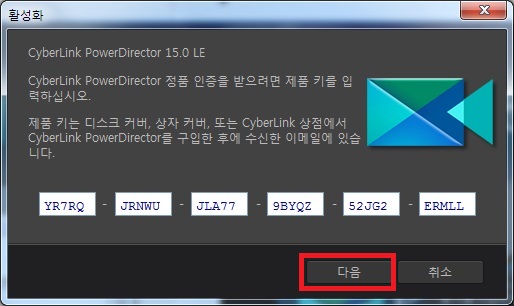
7. 앞에 설명한 대로 이 시디키는 너무 많이 활성화에 사용되었기 때문에 사용할 수 없다고 나옵니다.
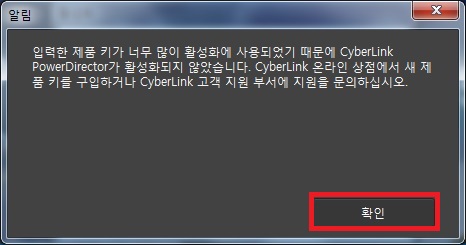
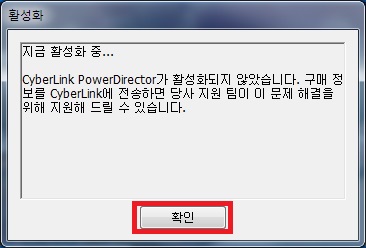
[ 시디키(제품키) 오류 해결!! ]
8. 시디키 인증 오류 때문에 프로그램 실행이 안됩니다.
- 그럼 이제, 레지스트리를 수정해줘야 합니다.
- 윈도우즈 시작 -> "프로그램 및 파일 검색(실행)" 란에 regedit 입력
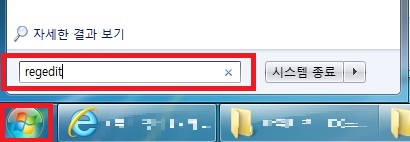
- 또는, 단축키 윈도우즈 + R

9. 레지스트리 편집기에서 아래 경로 찾으세요.
- HKEY_LOCAL_MACHINE / SOFTWARE / CYberLink / PowerDirector15 / UserReg
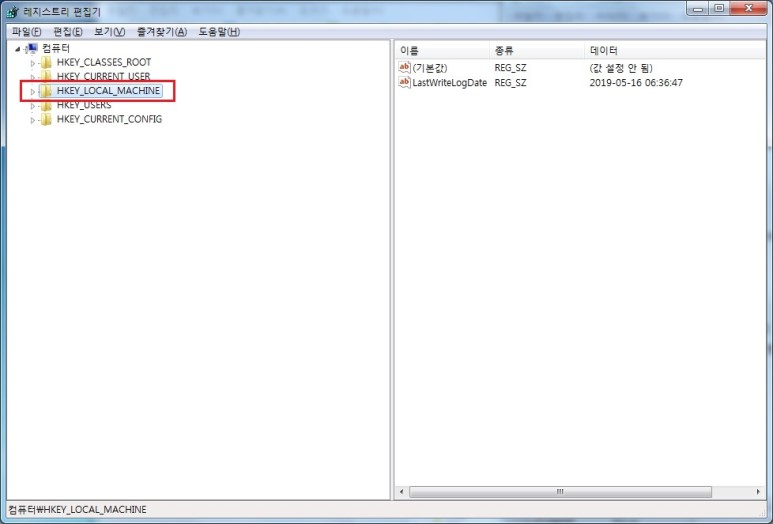
10. 우측의 "Prod_Activate" 키를 찾아 더블클릭 하여 값 데이터를 "Local server"로 수정합니다.
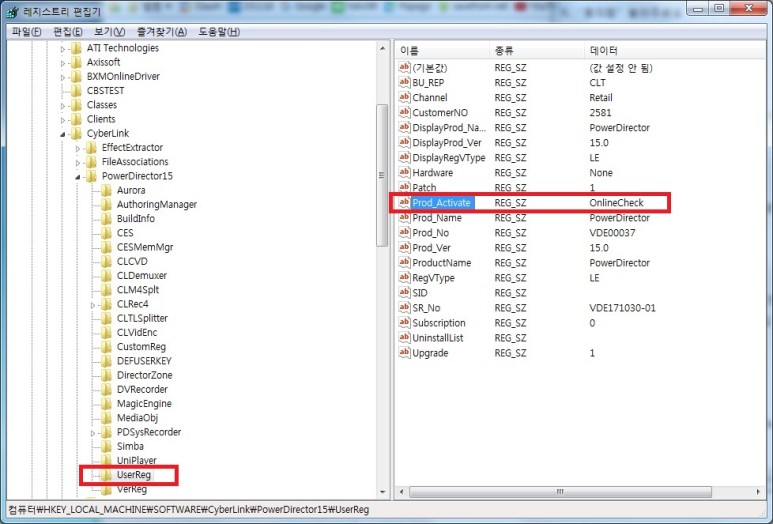

11. 바탕화면의 CyberLink PowerDirector 15 아이콘으로 실행합니다.

12. 이렇게 설치가 완료되었습니다.
[ 사용방법(매뉴얼) ]
[ 사이버링크 고객지원센터 ]
https://kr.cyberlink.com/support/powerdirector-video-editing-software/userguide_ko_KR.html
이곳에서는 최신 패치 및 사용 설명서를 다운로드할 수 있습니다.
※ 프로그램 실행 후 화면비율은 16:9, 옵션은 "최대 기능 편집기" 선택해서 사용하시면 되구요
파워디렉터를 등록하라는 화면이 나오면 건너뛰기 하셔도 무방합니다.



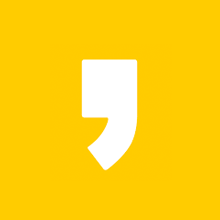




최근댓글